- Če naletite na nepopravljivo napako WHEA, ni šala in mnogi uporabniki v resnici ne vedo, kaj bi storili.
- Obstaja postopek za odpravljanje težav in rešitev za takšno težavo in prišli ste na pravo mesto.
- Naš članek vas bo vodil skozi zahtevane korake, da se boste lahko vrnili k igranju Risk of Rain 2.
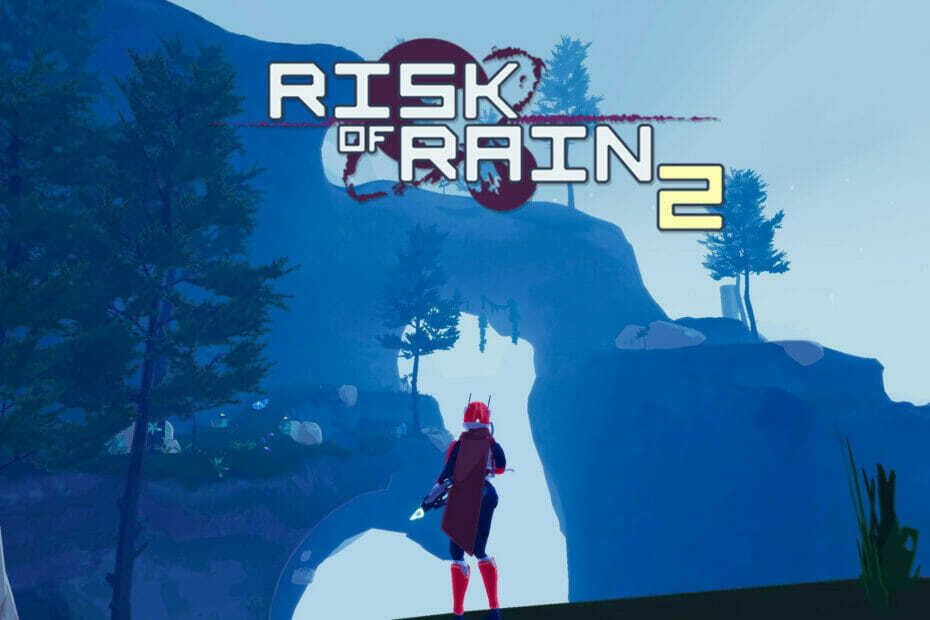
XNAMESTITE S KLIKNITE NA PRENOS DATOTEKE
Ta programska oprema bo zagotovila delovanje vaših gonilnikov in vas tako zaščitila pred pogostimi računalniškimi napakami in okvaro strojne opreme. Preverite vse svoje gonilnike zdaj v 3 preprostih korakih:
- Prenesite DriverFix (preverjena datoteka za prenos).
- Kliknite Začnite skeniranje najti vse problematične gonilnike.
- Kliknite Posodobite gonilnike da pridobite nove različice in se izognete okvaram sistema.
- DriverFix je prenesel 0 bralci ta mesec.
Povejte nam, če se vam zdi ta scenarij znan. Sedite za mizo, se ukvarjate s svojimi posli in uživate v kakovostnem igranju Risk of Rain 2, ko se naenkrat igra zruši z modrim zaslonom.
Brez opozorila, brez predhodnih simptomov, samo modri zaslon smrtne nesreče in sporočilo, ki pravi WHEA nepopravljiva napaka.
Zdaj, prva stvar, ki jo morate storiti, je, da ne udarite v računalnik. Drugič, morate razumeti, zakaj se je ta težava sploh zgodila.
The WHEA nepopravljiva napaka prikaže sistem med zrušitvami modrega zaslona in je običajno povezan z okvaro strojne opreme.
Odpoved trdega diska, okvarjen pomnilnik, nepravilno nameščen CPE in številne druge težave s strojno opremo lahko povzročijo WHEA nepopravljiva napaka, zato ga ne povzroča igra.
Čeprav se to sliši precej resno, obstajajo stvari, ki jih lahko storite, da to dejansko popravite. In v tem članku bomo pokazali, kako to storiti.
Igralci Risk of Rain 2 so izpostavili tudi obravnavo črni zasloni po zagonu igre, zato boste morda želeli preučiti tudi to.
Kako odpravim tveganje dežja 2 WHEA nepopravljiva napaka?
1. Preverite celovitost in stabilnost nameščenih komponent strojne opreme
To dogajanje bi moralo biti tudi opozorilni znak za vas, kar pomeni, da boste morda želeli preveriti nekatere dele strojne opreme na svoji napravi.
Zato se prepričajte, da ste fizično pregledali strojno opremo vašega računalnika, ker imate morda fizično okvaro ali okvaro v eni od komponent strojne opreme.
Preverite, ali je vaš hladilni sistem priključen in deluje, ali je vaš RAM varno nameščen, se komponente, kot je vaš CPU, niso zrahljale in je vse varno povezano.
Če se zdi, da je vse na mestu in deluje ustrezno, lahko preidemo na naslednje korake postopka odpravljanja težav.
2. Posodobite Windows na najnovejšo različico
- PritisniteWindows+jazza dostop do nastavitev.
- Izberite zavihek Posodobitve sistema Windows in kliknite Namesti vse.

- Če posodobitev ni v čakalni vrsti za namestitev, pritisnite gumb Preveri posodobitve.

3. Posodobite svoje gonilnike
- Pritisnite naWindowstipko, poiščite Upravitelj naprav in kliknite Odpri.

- Razširite Display Adapters, z desno tipko miške kliknite vaš GPU in izberite Posodobi gonilnik.

- Izberite Samodejno iskanje gonilnikov.

To storite za vse nameščene gonilnike, ne samo za grafične, kot smo vam pokazali zgoraj.
Ali bi radi uživali tudi v kakovostnem igranju iger, ne da bi vas skrbelo morebitne zrušitve, zamiki ali zamrznitve, tako da bodo vsi gonilniki zlahka posodobljeni in brez napak.
Ročna preverjanja je včasih težko izvesti, zato priporočamo uporabo samodejnega pomočnika, ki bo dnevno iskal nove različice gonilnikov.
Če ste začetnik, vam ni treba skrbeti! DriverFix je pameten, preprost, privlačen in njegov uporabniški vmesnik je bil ustvarjen tako, da vam olajša življenje.
⇒Pridobite DriverFix
4. Onemogočite overclocking v BIOS-u ali UEFI
- Znova zaženite računalnik.
- Pritisnite F2 ali F12 (odvisno od vašega računalnika), da vstopite v BIOS.
- V meniju BIOS (ali UEFI) pojdite na zavihek Napredno.
- Pojdite na Performance.
- Poiščite možnost, ki določa overclocking ali kaj podobnega.
- Če je omogočeno, kar bi moralo biti v primeru, če vaš CPU overclocka, ga onemogočite.
- Shranite nastavitve in pritisnite YES za poljubno potrditveno pogovorno okno.
- Zaprite meni BIOS in znova zaženite računalniški sistem.
To je precej tisto, kar gledate, če želite to napako odpraviti sami. Sam postopek ni pretežak in vam ne bo vzel preveč časa.
Ali se je izkazalo, da je ta priročnik koristen pri reševanju vaše težave? Ne pozabite nas obvestiti v spodnjem posebnem razdelku za komentarje.
 Imate še vedno težave?Popravite jih s tem orodjem:
Imate še vedno težave?Popravite jih s tem orodjem:
- Prenesite to orodje za popravilo računalnika ocenjeno odlično na TrustPilot.com (prenos se začne na tej strani).
- Kliknite Začnite skeniranje da poiščete težave z operacijskim sistemom Windows, ki bi lahko povzročile težave z računalnikom.
- Kliknite Popravi vse za odpravljanje težav s patentiranimi tehnologijami (Ekskluzivni popust za naše bralce).
Restoro je prenesel 0 bralci ta mesec.


